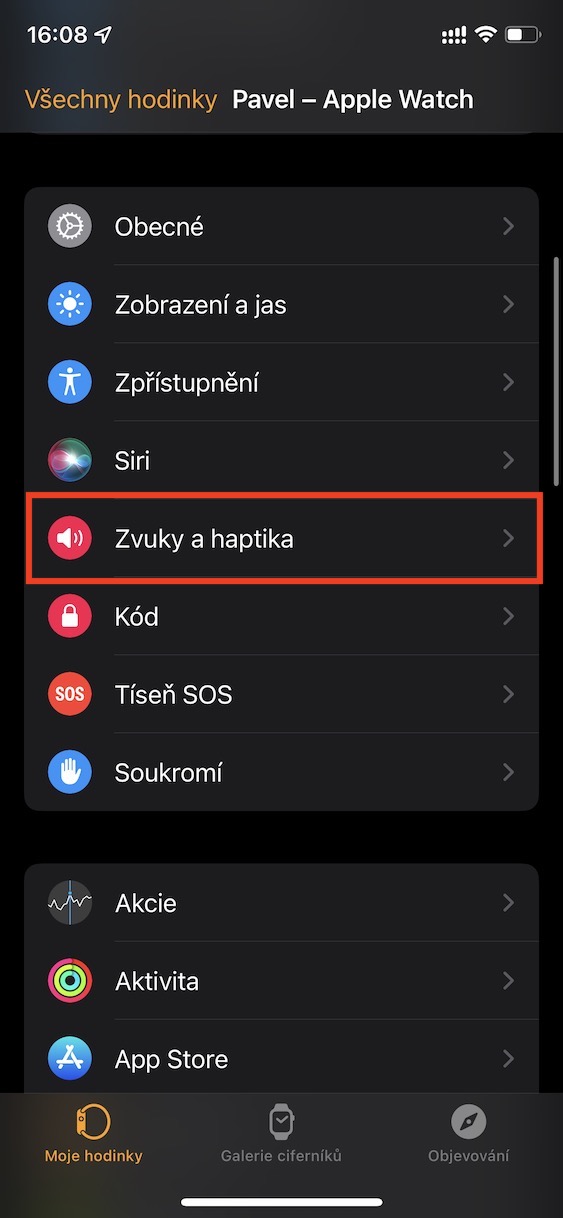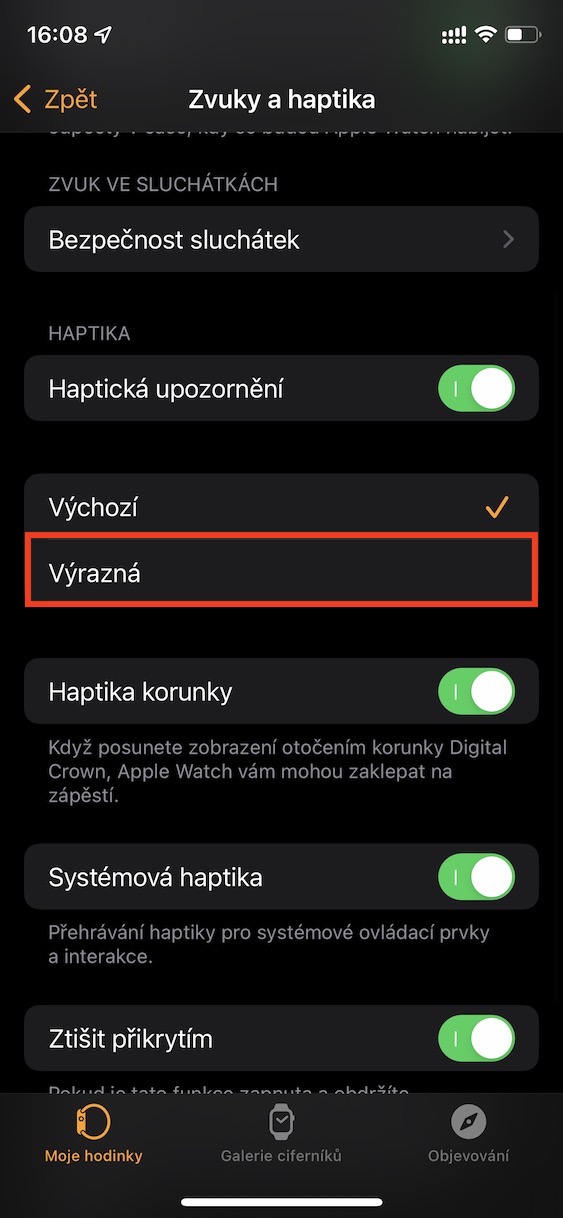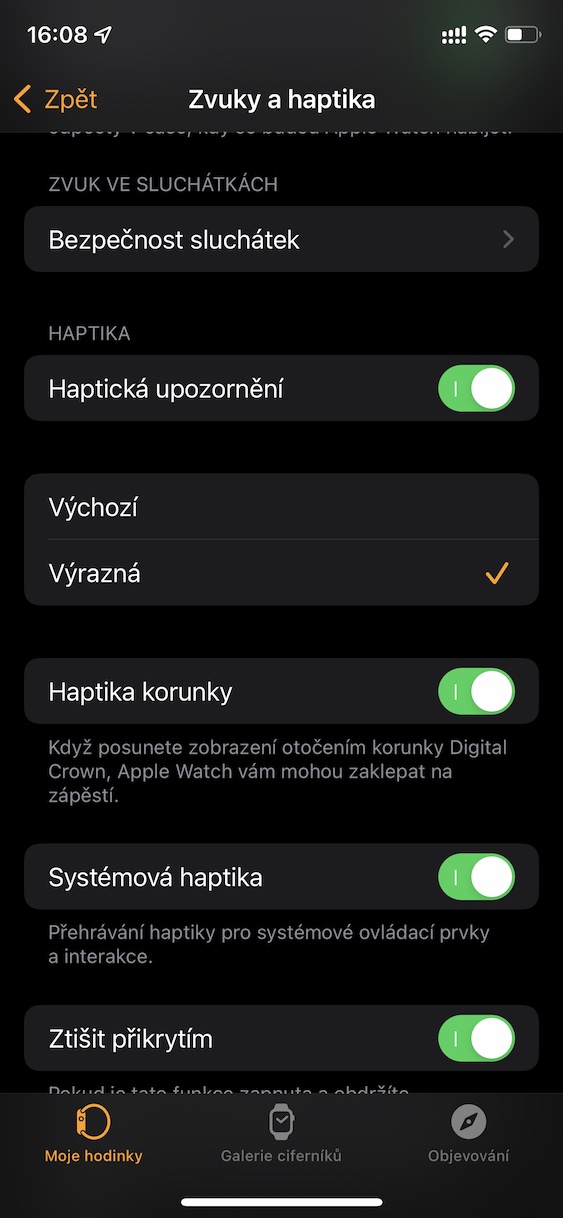ನೀವು ಅಧಿಸೂಚನೆಯನ್ನು ಸ್ವೀಕರಿಸಿದರೆ, ಆಪಲ್ ವಾಚ್ ಅದರ ಬಗ್ಗೆ ಶಾಸ್ತ್ರೀಯವಾಗಿ ಧ್ವನಿಯೊಂದಿಗೆ, ಹ್ಯಾಪ್ಟಿಕ್ ಪ್ರತಿಕ್ರಿಯೆಯೊಂದಿಗೆ ನಿಮಗೆ ತಿಳಿಸುತ್ತದೆ. ನಂತರ ಅನೇಕ ಬಳಕೆದಾರರು ಸೈಲೆಂಟ್ ಮೋಡ್ ಅನ್ನು ಬಳಸುತ್ತಾರೆ, ಇದರಲ್ಲಿ ಒಳಬರುವ ಅಧಿಸೂಚನೆಗಾಗಿ ಯಾವುದೇ ಧ್ವನಿಯನ್ನು ಪ್ಲೇ ಮಾಡಲಾಗುವುದಿಲ್ಲ ಮತ್ತು ಹ್ಯಾಪ್ಟಿಕ್ ಪ್ರತಿಕ್ರಿಯೆಯನ್ನು ಮಾತ್ರ ನಿರ್ವಹಿಸಲಾಗುತ್ತದೆ. ಗಡಿಯಾರವು ನಿಮ್ಮ ಮಣಿಕಟ್ಟಿನ ಮೇಲಿರುವುದರಿಂದ, ಹೆಚ್ಚಿನ ಸಂದರ್ಭಗಳಲ್ಲಿ ಯಾವುದೇ ಸಮಸ್ಯೆಗಳಿಲ್ಲದೆ ಈ ಹ್ಯಾಪ್ಟಿಕ್ ಪ್ರತಿಕ್ರಿಯೆಯನ್ನು ನೀವು ಅನುಭವಿಸಬಹುದು, ಆದ್ದರಿಂದ ನೀವು ಪ್ರತಿಕ್ರಿಯಿಸಬಹುದು. ಆದಾಗ್ಯೂ, ನೀವು ಪ್ರಸ್ತುತ ಕೆಲವು ಚಟುವಟಿಕೆಗಳನ್ನು ಮಾಡುತ್ತಿದ್ದರೆ ಅಥವಾ ನೀವು ಬಟ್ಟೆಯ ದೊಡ್ಡ ಪದರವನ್ನು ಹೊಂದಿದ್ದರೆ, ನೀವು ಹ್ಯಾಪ್ಟಿಕ್ ಪ್ರತಿಕ್ರಿಯೆಯನ್ನು ಅನುಭವಿಸದಿರಬಹುದು ಮತ್ತು ಹೀಗಾಗಿ ಅಧಿಸೂಚನೆಯನ್ನು ಕಳೆದುಕೊಳ್ಳಬಹುದು. ಆದರೆ ಒಳ್ಳೆಯ ಸುದ್ದಿ ಎಂದರೆ ಆಪಲ್ ಕೂಡ ಇದನ್ನು ಯೋಚಿಸಿದೆ.
ಇದು ಆಗಿರಬಹುದು ನಿಮಗೆ ಆಸಕ್ತಿ

ಆಪಲ್ ವಾಚ್ನಲ್ಲಿ ಹೆಚ್ಚು ಸ್ಪಷ್ಟವಾದ ಹ್ಯಾಪ್ಟಿಕ್ ಅಧಿಸೂಚನೆ ಪ್ರತಿಕ್ರಿಯೆಯನ್ನು ಹೇಗೆ ಹೊಂದಿಸುವುದು
ಆಪಲ್ ವಾಚ್ ಸೆಟ್ಟಿಂಗ್ಗಳಲ್ಲಿ ಒಂದು ಕಾರ್ಯವು ಲಭ್ಯವಿದೆ, ಇದಕ್ಕೆ ಧನ್ಯವಾದಗಳು ನೀವು ಹ್ಯಾಪ್ಟಿಕ್ ಪ್ರತಿಕ್ರಿಯೆಯ ಬಲವನ್ನು ಹೆಚ್ಚು ಉಚ್ಚಾರಣೆಗೆ ಬದಲಾಯಿಸಬಹುದು. ತಮ್ಮ ಆಪಲ್ ವಾಚ್ ಆನ್ನೊಂದಿಗೆ ಒಳಬರುವ ಅಧಿಸೂಚನೆಗಳನ್ನು ಗುರುತಿಸಲು ಸಾಧ್ಯವಾಗುವುದಿಲ್ಲ ಎಂದು ಕಂಡುಕೊಳ್ಳುವ ಎಲ್ಲ ವ್ಯಕ್ತಿಗಳಿಗೆ ಇದು ಉಪಯುಕ್ತವಾಗಿದೆ. ನೀವು ಈ ಸೆಟ್ಟಿಂಗ್ ಅನ್ನು ಮಾಡಿದರೆ, ಒಳಬರುವ ಅಧಿಸೂಚನೆಗಳಿಗಾಗಿ ಗಡಿಯಾರವು ಹೆಚ್ಚು ಬಲವಾಗಿ ಕಂಪಿಸುತ್ತದೆ, ಇದರಿಂದಾಗಿ ನೀವು ಅಧಿಸೂಚನೆಯನ್ನು ಕಳೆದುಕೊಳ್ಳುವ ಸಾಧ್ಯತೆ ಕಡಿಮೆ. ಈ ಆಯ್ಕೆಯನ್ನು ಹೊಂದಿಸಲು, ಈ ಹಂತಗಳನ್ನು ಅನುಸರಿಸಿ:
- ಮೊದಲಿಗೆ, ನಿಮ್ಮ iPhone ನಲ್ಲಿ ಸ್ಥಳೀಯ ಅಪ್ಲಿಕೇಶನ್ಗೆ ನೀವು ಹೋಗಬೇಕಾಗುತ್ತದೆ ವೀಕ್ಷಿಸಿ.
- ಒಮ್ಮೆ ನೀವು ಅದನ್ನು ಮಾಡಿದ ನಂತರ, ಪರದೆಯ ಕೆಳಭಾಗದಲ್ಲಿರುವ ವಿಭಾಗಕ್ಕೆ ಹೋಗಿ ನನ್ನ ಗಡಿಯಾರ.
- ನಂತರ ಒಂದು ತುಂಡು ಕೆಳಗೆ ಹೋಗಿ ಕೆಳಗೆ, ಅಲ್ಲಿ ಹೆಸರಿನೊಂದಿಗೆ ಕಾಲಮ್ ಅನ್ನು ಹುಡುಕಿ ಮತ್ತು ಕ್ಲಿಕ್ ಮಾಡಿ ಸೌಂಡ್ಸ್ ಮತ್ತು ಹ್ಯಾಪ್ಟಿಕ್ಸ್.
- ನಂತರ ಮತ್ತೆ ಕಡೆಗೆ ಸರಿಸಿ ಕೆಳಗೆ, ಮತ್ತು ಅದು ವರ್ಗಕ್ಕೆ ಹ್ಯಾಪ್ಟಿಕ್ಸ್.
- ಇಲ್ಲಿ, ನೀವು ಕೇವಲ ಟ್ಯಾಪ್ ಮಾಡಬೇಕಾಗುತ್ತದೆ ಟಿಕ್ ಮಾಡಿದೆ ಸಾಧ್ಯತೆ ವಿಶಿಷ್ಟ.
ಆದ್ದರಿಂದ, ಮೇಲಿನ ವಿಧಾನವನ್ನು ಬಳಸಿಕೊಂಡು, ನಿಮ್ಮ ಆಪಲ್ ವಾಚ್ನಲ್ಲಿ ನೀವು ಹೆಚ್ಚು ಸ್ಪಷ್ಟವಾದ ಹ್ಯಾಪ್ಟಿಕ್ ಪ್ರತಿಕ್ರಿಯೆಯನ್ನು ಹೊಂದಿಸಬಹುದು. ಆದ್ದರಿಂದ ನೀವು ಅಧಿಸೂಚನೆಯನ್ನು ಸ್ವೀಕರಿಸಿದ ತಕ್ಷಣ, ನಿಮ್ಮ ಮಣಿಕಟ್ಟಿನ ಕಂಪನಗಳನ್ನು ನೀವು ಹೆಚ್ಚು ಬಲವಾಗಿ ಅನುಭವಿಸುವಿರಿ. ಪ್ರತಿ ಆಯ್ಕೆಯ ಮೇಲೆ ಕ್ಲಿಕ್ ಮಾಡುವ ಮೂಲಕ ಡೀಫಾಲ್ಟ್ ಮತ್ತು ಎಕ್ಸ್ಪ್ರೆಸ್ಸಿವ್ ಹ್ಯಾಪ್ಟಿಕ್ಸ್ ನಡುವಿನ ವ್ಯತ್ಯಾಸವನ್ನು ನೀವು ಸುಲಭವಾಗಿ ಪರಿಶೀಲಿಸಬಹುದು - ನೀವು ಅದನ್ನು ಆಯ್ಕೆ ಮಾಡಿದ ತಕ್ಷಣ, ಹ್ಯಾಪ್ಟಿಕ್ಸ್ ನಿರ್ದಿಷ್ಟ ಮೋಡ್ನಲ್ಲಿ ಪ್ಲೇ ಆಗುತ್ತದೆ. ಈ ಸೆಟ್ಟಿಂಗ್ಗಳ ವಿಭಾಗದಲ್ಲಿ, ನೀವು ಕ್ರೌನ್ ಹ್ಯಾಪ್ಟಿಕ್ಸ್, ಸಿಸ್ಟಮ್ ಹ್ಯಾಪ್ಟಿಕ್ಸ್, ಇತ್ಯಾದಿ ಸೇರಿದಂತೆ ಒಟ್ಟಾರೆ ಹ್ಯಾಪ್ಟಿಕ್ಸ್ ಅನ್ನು ಹೊಂದಿಸಬಹುದು.